ImageReady2.0全面接触(13)(2)
来源:sc115.com | 488 次浏览 | 2011-07-12
标签: 13 接触 全面 ImageReady2.0
爱好摄影的朋友都知道如果我们用速度比较快的胶片照出来的相片就会出现特殊的相片的颗粒,达到特别的表现效果。而胶片颗粒滤镜就是模仿这一效果的。在它的对话框中我们可以调整Gain(颗粒)、Highlight Area(高光区域)和Imtensity(光亮度)参数。
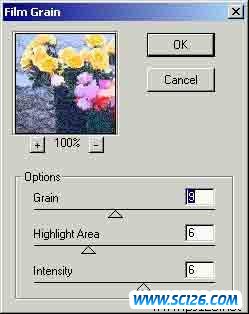

壁画滤镜可以模仿出壁画的效果。它的参数的调节和干笔滤镜的参数调整类似。也包含了Brush Size(画笔尺寸)、Brush Deltail(画笔细节)和Testure(质地)的参数,但是滤镜的效果是大不一样的。
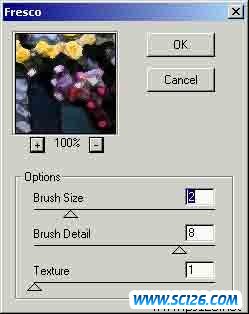

霓虹灯滤镜可以模仿出霓虹灯的效果。在对话框中我们可以调节Glow Size(发光尺寸)、Glow Brightness(发光亮度)和选择发光的颜色。在发光尺寸中我们注意到当它的参数为负值的时候发光的部分是图像的暗部,而当参数为正值的时候发光的部分就是亮部了。
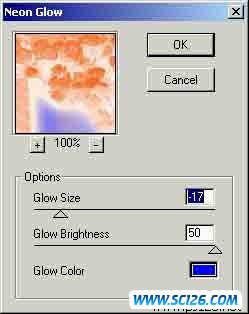

颜料涂抹滤镜主要是模仿颜料直接涂抹的效果。在对话框中我们可以调整Brush Size(画笔尺寸)、Sharpness(锐度)和Brush Type(画笔类型)。同样通过画笔尺寸我们可以控制画面的细节多少;锐度可以调整图像的锐化程度;画笔类型中包含了Simple(简单)、Light Rough(亮而粗糙)、Dark Rough(黑而粗糙)、Wide sharp(宽而锐化)、Wide Blurry(宽而模糊)和Sparkle(闪耀)六种笔形,通过改变笔形我们可以获得不同的画面效果。
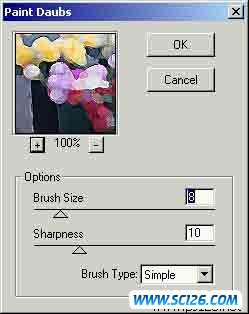

搜索: 13 接触 全面 ImageReady2.0
- 上一篇: ImageReady2.0全面接触(10)
- 下一篇: ImageReady CS新功能掠影(6)
 医院药品PNG图标
医院药品PNG图标 高清晰火花、星光、电光高光类PS笔刷(1+2)
高清晰火花、星光、电光高光类PS笔刷(1+2) 电影和游戏风格PS样式(含PSD图层文件)
电影和游戏风格PS样式(含PSD图层文件) 果乐园笔刷4.5
果乐园笔刷4.5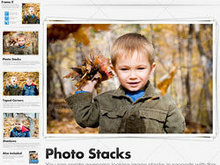 3款photoshop边框动作
3款photoshop边框动作 高清潇洒风格画笔photoshop笔刷
高清潇洒风格画笔photoshop笔刷 banner(hearyoung)
banner(hearyoung)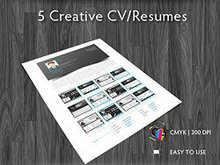 5款单页设计indd
5款单页设计indd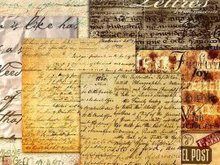 欧美手写字体笔刷
欧美手写字体笔刷